 Si vous souhaitez recevoir vos mails provenant de MSN Hotmail, devenu depuis peu Windows Live Mail, alors ce tutoriel est pour vous ! Depuis l’ouverture des ports SMTP et POP3 il est possible d’envoyer et recevoir des mails depuis n’importe quel client de messagerie.
Si vous souhaitez recevoir vos mails provenant de MSN Hotmail, devenu depuis peu Windows Live Mail, alors ce tutoriel est pour vous ! Depuis l’ouverture des ports SMTP et POP3 il est possible d’envoyer et recevoir des mails depuis n’importe quel client de messagerie.
Tout d’abord, vous devez lancer l’application Réglages depuis le springboard de votre iPhone/iTouch. Ensuite, sélectionnez la catégorie Mails -> Ajouter un compte.
1. Cliquez sur « Autre » pour configurer votre compte Hotmail.
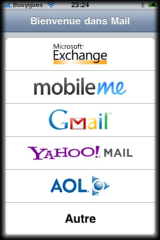
2. Ajoutez les informations suivantes :
- Nom : Le nom qui apparaît sur les mails envoyés
- Adresse : Votre adresse MSN
- Mot de passe : Votre mot de passe MSN
- Description : Ce que vous souhaitez
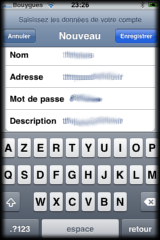
3. Après avoir cliqué sur « Enregistrer« , vérifiez que vous êtes bien dans la section « POP » et ajoutez les informations suivantes :
- Nom d’hôte : pop3.live.com
- Nom d’utilisateur : Votre adresse email
- Mot de passe : Votre mot de passe
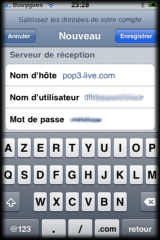
4. Ajoutez maintenant les informations pour l’envoi de mails :
- Nom d’hôte : smtp.live.com
- Nom d’utilisateur : Votre adresse email
- Mot de passe : Votre mot de passe

5. Cliquez sur enregistrer et attendez quelques secondes pendant le chargement.
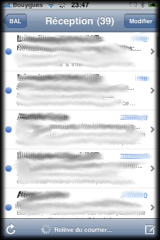
Vous pouvez désormais lire et envoyer vos mails Hotmail depuis votre iPhone !

